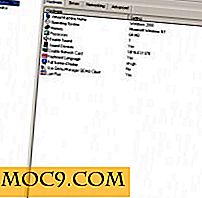4 sätt att värda din webbplats på Dropbox
 Även om det finns många leverantörer av cloud storage, men Dropbox leder paketet med sina innovativa API och funktioner. Bortsett från molnlagring kan du använda Dropbox för många ändamål. En av de funktioner som Dropbox stöder är värd för statiska webbsidor på molnlagret och gör dem tillgängliga för världen. Om du är nybörjare eller bara vill vara värd för statiska HTML-sidor kan du använda ditt Dropbox-konto.
Även om det finns många leverantörer av cloud storage, men Dropbox leder paketet med sina innovativa API och funktioner. Bortsett från molnlagring kan du använda Dropbox för många ändamål. En av de funktioner som Dropbox stöder är värd för statiska webbsidor på molnlagret och gör dem tillgängliga för världen. Om du är nybörjare eller bara vill vara värd för statiska HTML-sidor kan du använda ditt Dropbox-konto.
1. Använda KISSr
KISSr är en tjänst som låter dig vara värd för statiska webbplatser med Dropbox som webbhotell. Fördelen med KISSr jämfört med andra konkurrenter som diskuteras i den här artikeln är att den låter dig registrera och använda ett riktigt anpassat domännamn istället för att använda underdomäner eller långa webbadresser. Gå bara till KISSr-webbplatsen, skriv in det namn du vill ha för din webbplats (du måste börja med en deldomän) och klicka sedan på den stora prova-knappen.

Den största nackdelen med att använda KISSr är att även om du använder Dropbox som backend, kommer det att begränsa den totala lagring och bandbredd på ditt konto.
2. Använda DropPages
DropPages är en webbapplikation som ansluter till ditt Dropbox-konto för att skapa en webbplats för dig. Fördelen med att använda DropPages är att det inte begränsar någon platsanvändning som KISSr och ger dig en underdomän (yourname.droppages.com) för att komma åt din webbplats. Följ stegen nedan för att skapa din webbplats med DropPages.
1. Gå till http://my.droppages.com
2. Det här frågar dig att logga in på ditt Dropbox-konto. Klicka på "Logga in" -knappen och ge den tillstånd att komma åt ditt Dropbox-konto.

3. När du har loggat in på ditt konto kommer du att hälsas med skärm där du kan trycka på Tillåt-knappen för att fortsätta. Genom att trycka på Neka-knappen avbryts registreringsprocessen.

4. Klicka nu på "Skapa en ny webbplats" -knapp och ange namnet på din webbplats, t.ex. mte .droppages.com
5. Du kan också förkonstruerade teman av HTML-sidor.
3. Använda Site44
Site44 är en annan tjänst som mycket liknar DropPages. Vi har redan en handledning om hur du använder Site44 för att vara värd för dina webbsidor med Dropbox som back-end.
4. Skapa den offentliga mappen manuellt
Även om du kan använda ovanstående tjänster för att skapa din webbplats på Dropbox men om du inte vill gå igenom registreringsprocessen och inte vill hantera din webbplats genom någon annan, kan du helt enkelt följa den här guiden för att skapa din egen värd på Dropbox utan att använda några verktyg.
Skapa en mapp med namnet "Public" (om det inte redan finns) i ditt Dropbox-konto. Därefter måste du besöka den här sidan för att aktivera den offentliga mappen på ditt konto. Skapa nu en annan mapp som heter "webbplats" i den offentliga mappen. Lägg alla dina HTML-sidor i mappen "webbplats".

Mappen "webbplats" fungerar som rotmappen för din statiska webbplats. Du kan högerklicka på någon fil och få den offentliga länken under Dropbox-menyn. Länken kan delas med andra personer. Den som har länken kommer att kunna öppna webbsidan.
Dropbox-länkar är ganska långa och kan inte komma ihåg. Om du har ett domännamn kan du enkelt omdirigera alla dina sidor som finns på Dropbox till din egen domän. Det beror på om din värd stöder URL-adressering från kontrollpanelen eller inte. Om värden inte stöder det kan du omdirigera sidorna med hjälp av .htaccess-filen.
Skapa .htaccess-filen i rotmappen på din domän och ange följande information:
RedirectMatch 301 /site(.*) https://dl.dropbox.com/u/1234567/site/$1
Du måste ändra "/ site" om du använder ett annat namn för webbplatsmappen. Du måste också ersätta Dropbox-webbadressen med din egen personliga webbadress. Hämta Dropbox URL genom att högerklicka på någon fil i Public-mappen och välj sedan "Get public link" under Dropbox-menyn.

Låt mig förklara vad ovanstående kommando gör. Det kommer att omdirigera alla webbadresser som innehåller "yoursite.com/site/xyz.html" där xyz.html är sidnamnet som är värd för Dropbox. Till exempel har jag lagt till en fil som heter index.html i min "webbplats" -mapp i mitt Dropbox-konto. Nu när jag vill öppna index.html måste jag ange " http://mysite.com/site/index.html ". Du kan lägga in ett antal filer i webbplatsmappen. Du kommer att kunna komma åt dessa filer med hjälp av ovanstående metod.
Jag hoppas att det här har varit användbart för dig och jag vill tacka dig för att du läste. Om du gillar den här artikeln, vänligen lämna en bra kommentar och dela den med dina vänner.